PS-春节年货节美食手绘首页设计(3)图文教程发布时间:2022年01月10日 08:00
虎课网为您提供字体设计版块下的PS-春节年货节美食手绘首页设计(3)图文教程,本篇教程使用软件为PS(CC2020),难度等级为中级拔高,下面开始学习这节课的内容吧!
本节课讲解Photoshop(简称:PS) - 年货节手绘海报,同学们可以在下方评论区进行留言,老师会根据你们的问题进行回复,作业也可以在评论区进行提交。
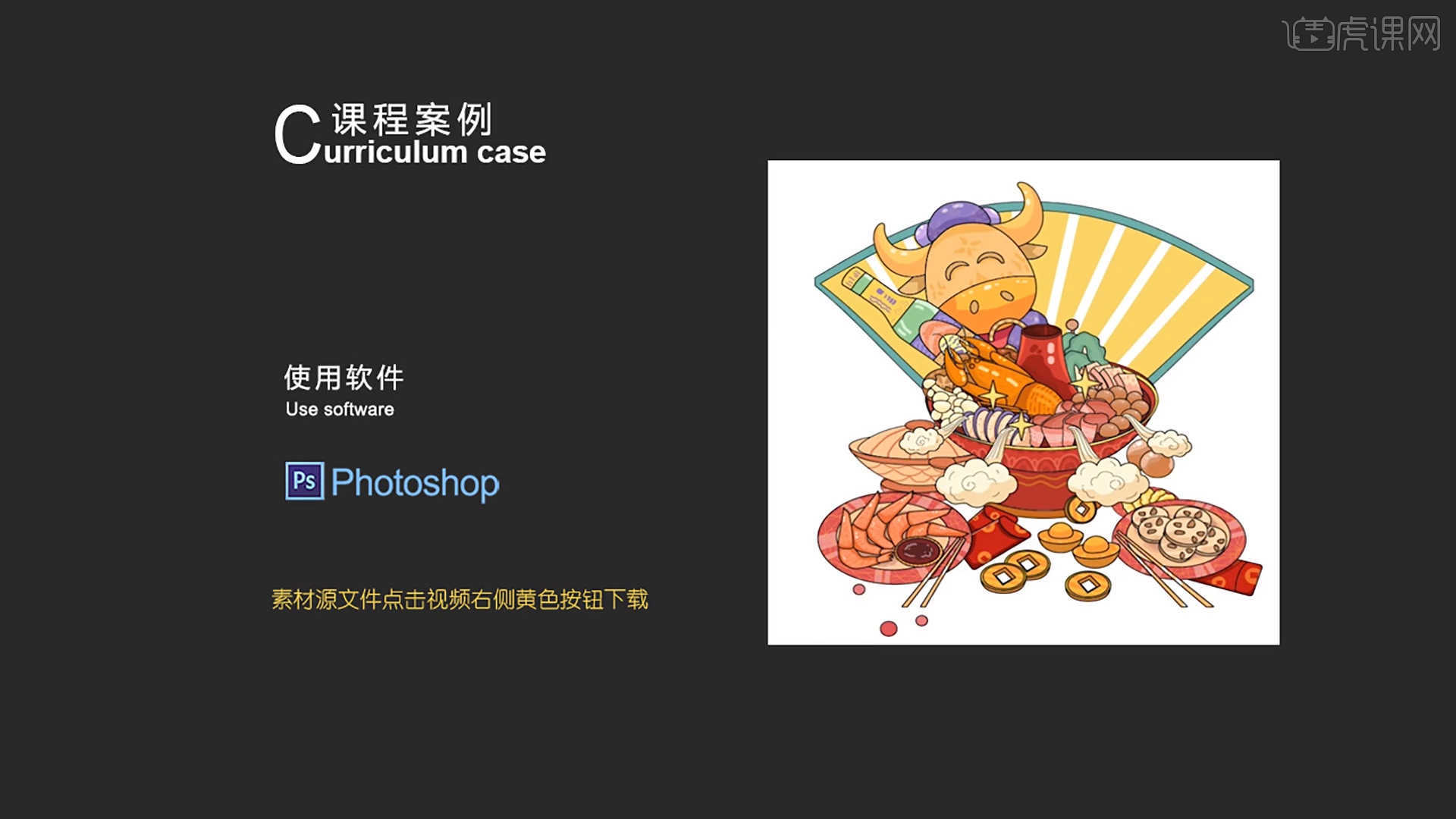
学完本课内容后,同学们可以根据下图作业布置,在视频下方提交作业图片,老师会一一解答。
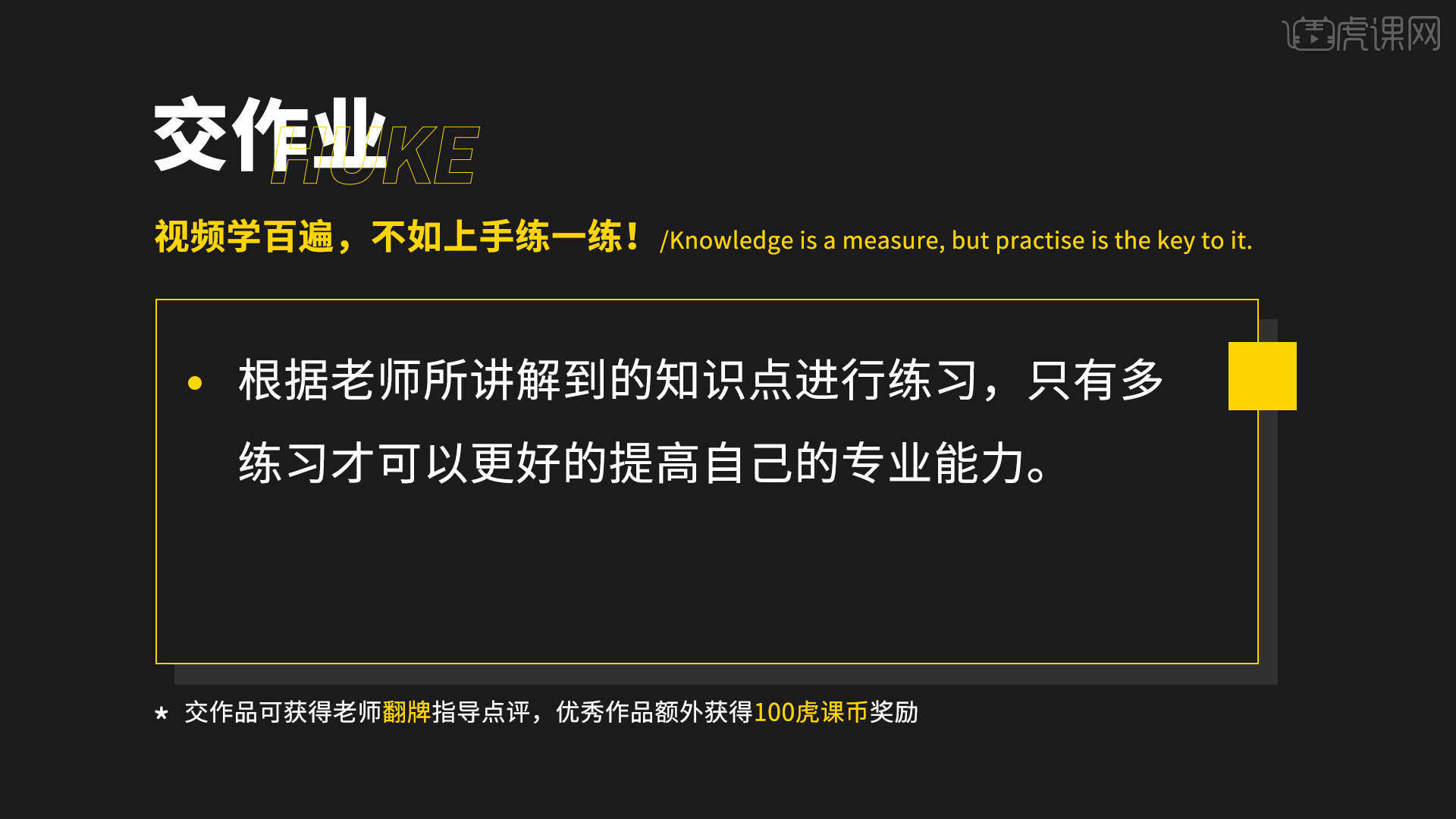
那我们开始今天的教程吧。
1.新建图层【快捷键:Ctrl+Shift+N】,使用【画笔】工具在画笔面板中修改“笔刷”预设为【硬边圆】,打开【颜色】面板“更改”颜色使用【画笔】工具将画笔的【强度】设置为【10】进行涂抹,具体如图示。
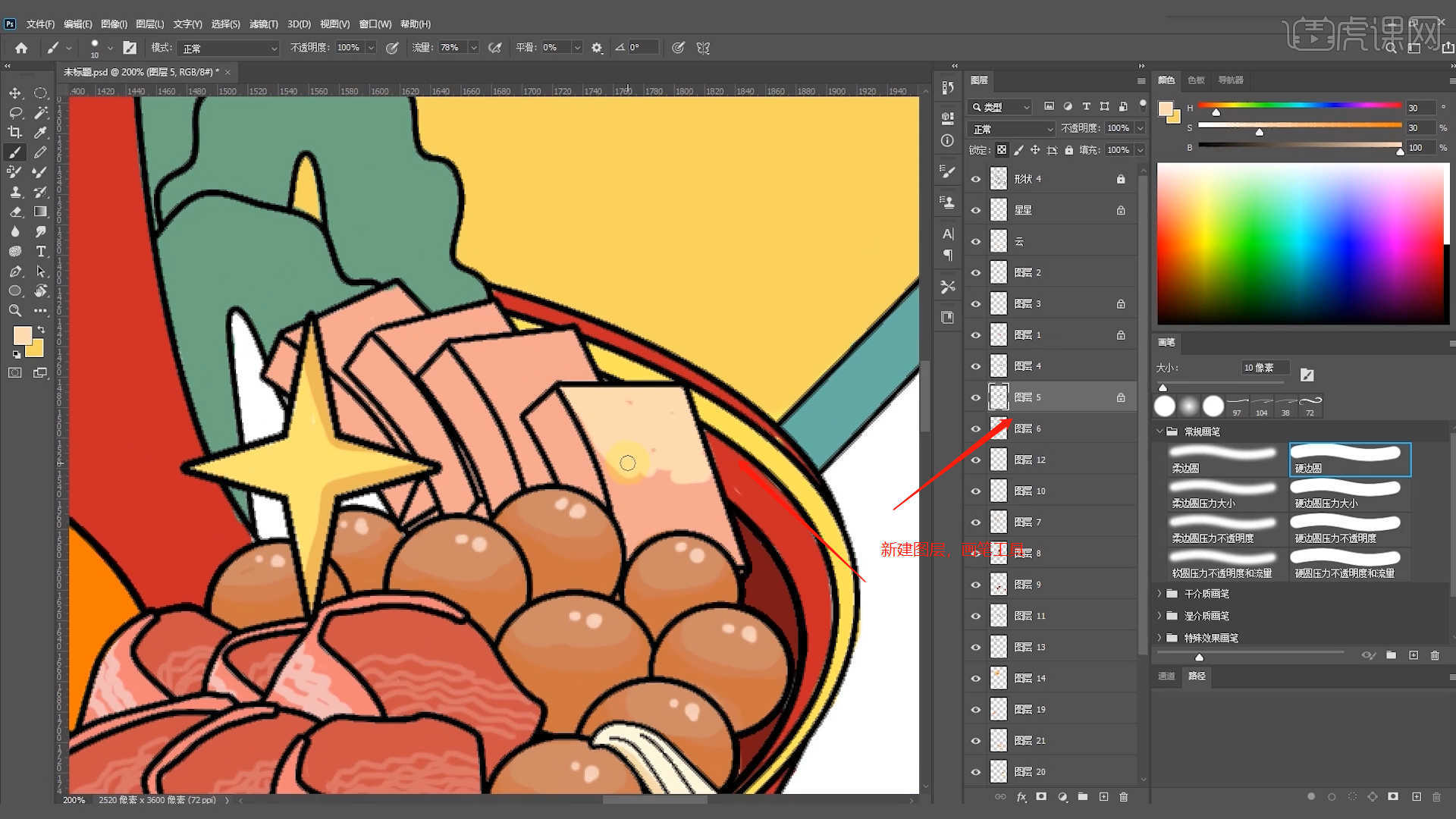
2.选择图层,使用【画笔】工具在画笔面板中修改“笔刷”预设为【硬边圆】,打开【颜色】面板“更改”颜色使用【画笔】工具将画笔的【强度】设置为【9】进行涂抹,具体如图示。
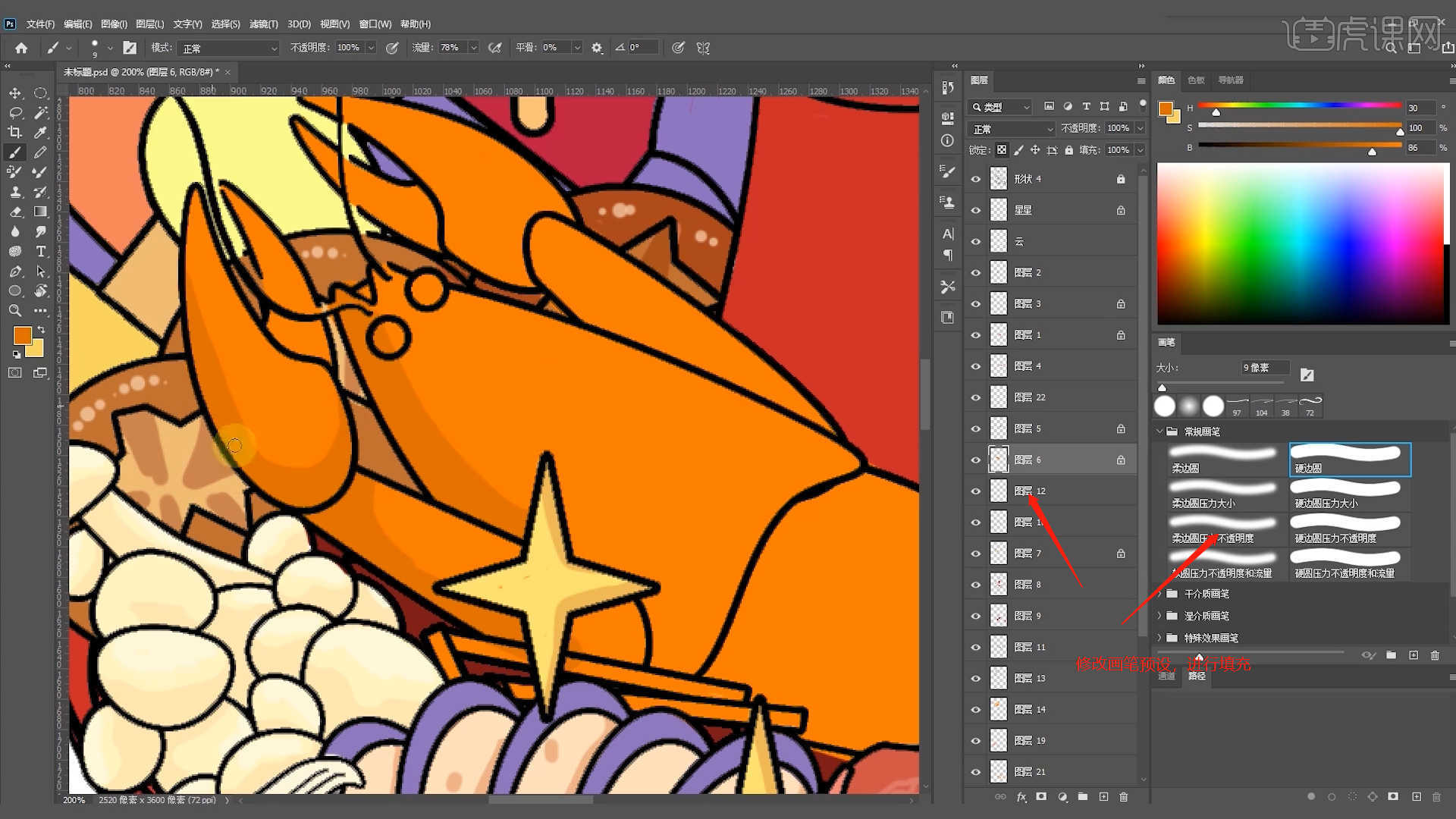
3.选择图层,使用【画笔】工具在画笔面板中修改“笔刷”预设为【硬边圆】,打开【颜色】面板“更改”颜色使用【画笔】工具将画笔的【强度】设置为【20】进行涂抹,具体如图示。
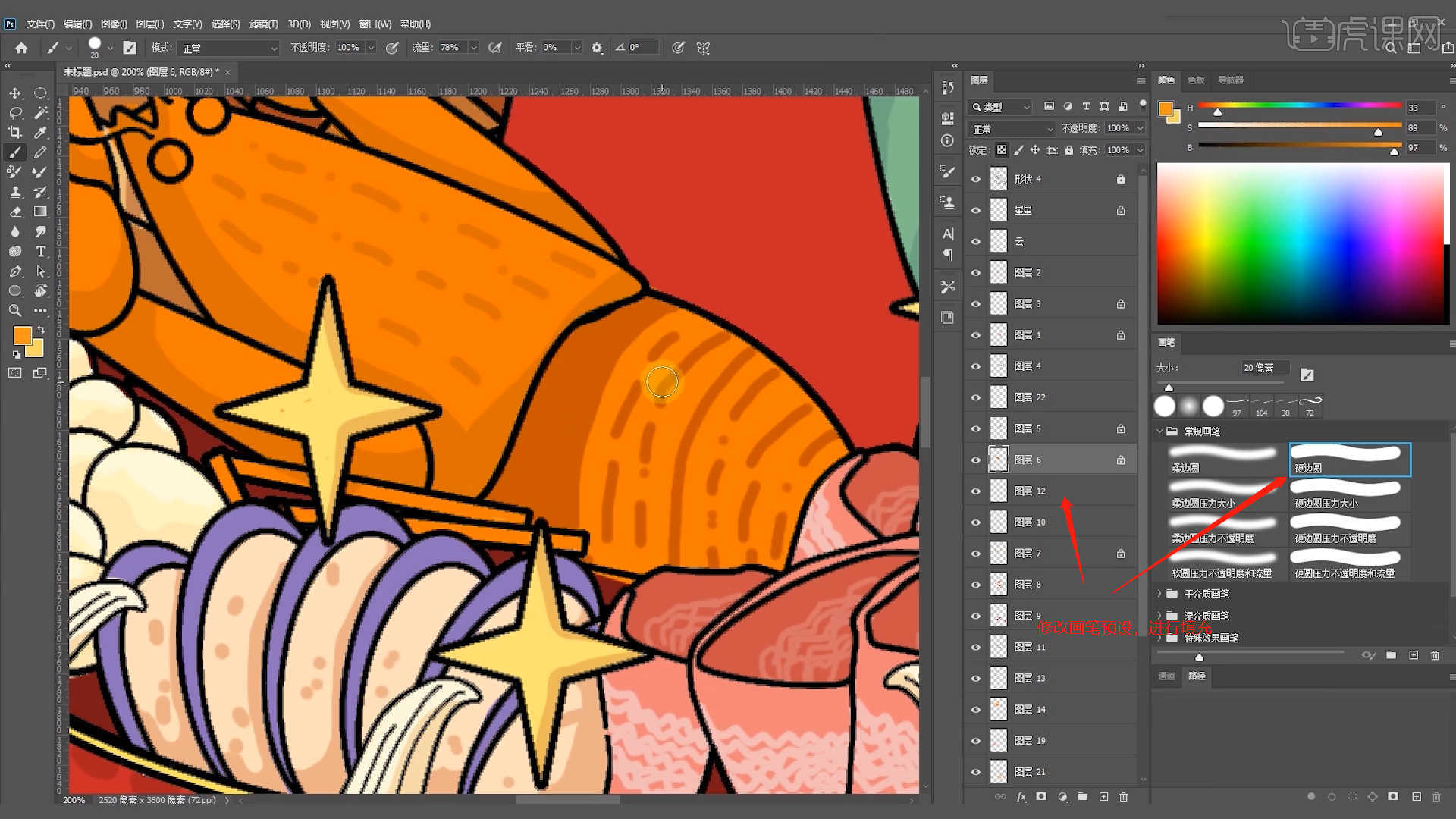
4.选择图层,打开【颜色】面板“更改”颜色使用【画笔】工具将画笔的【强度】设置为【30】进行涂抹,具体如图示。

5.选择图层,打开【颜色】面板“更改”颜色使用【画笔】工具将画笔的【强度】设置为【35】进行涂抹,具体如图示。

6.选择图层,使用【吸管】工具【快捷键:I】吸取颜色,然后使用【画笔】工具,设置画笔的【强度】进行涂抹,具体如图示。

7.选择图层,打开【颜色】面板“更改”颜色使用【画笔】工具将画笔的【强度】设置为【6】进行涂抹,具体如图示。

8.选择图层,使用【吸管】工具【快捷键:I】吸取颜色,然后使用【画笔】工具,设置画笔的【强度】进行涂抹,具体如图示。

9.选择图层,打开【颜色】面板“更改”颜色使用【画笔】工具将画笔的【强度】设置为【30】进行涂抹,具体如图示。
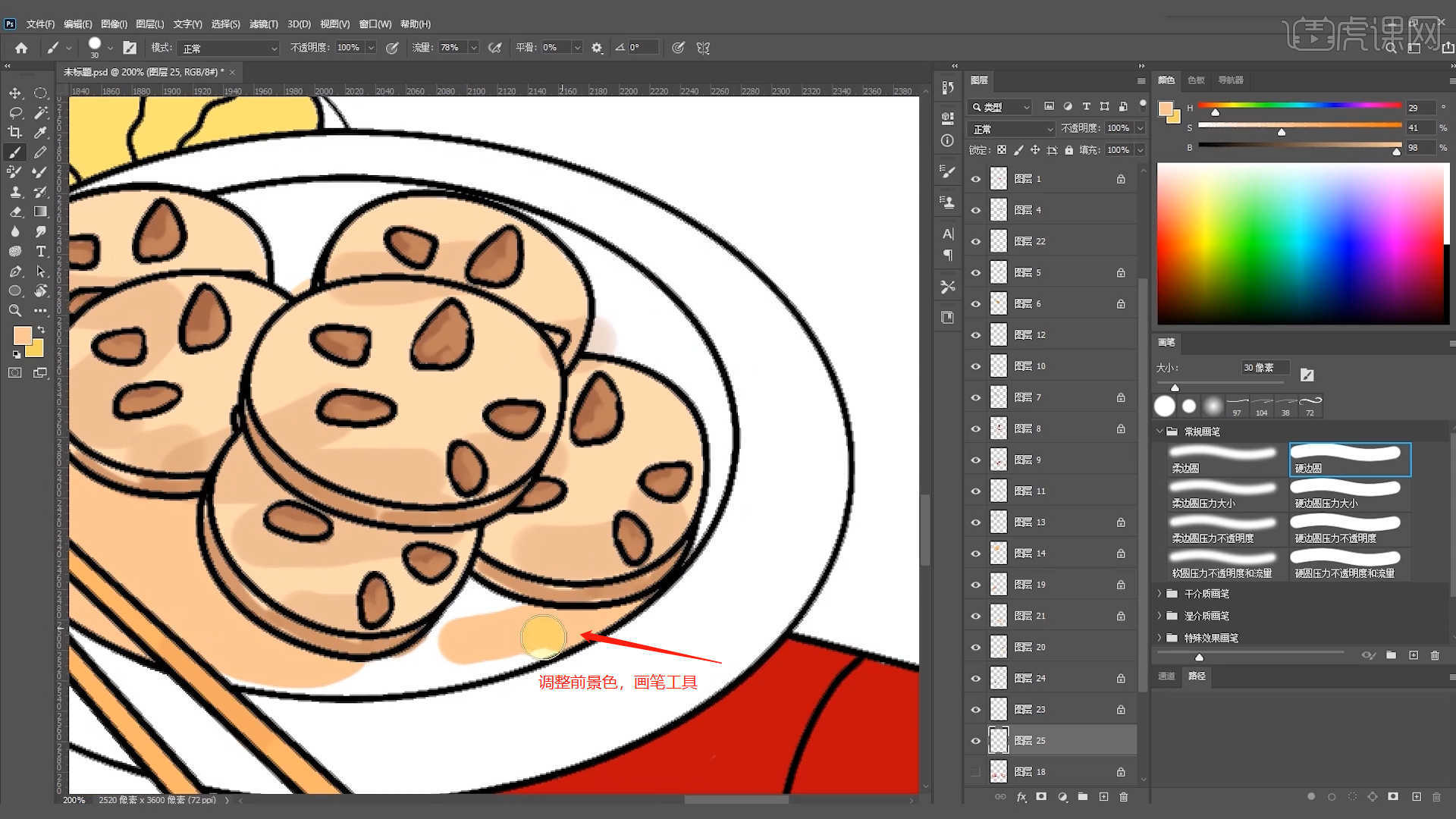
10.选择图层,使用【吸管】工具【快捷键:I】吸取颜色,然后使用【画笔】工具,设置画笔的【强度】进行涂抹,具体如图示。

11.选择图层,打开【颜色】面板“更改”颜色使用【画笔】工具将画笔的【强度】设置为【20】进行涂抹,具体如图示。

12.选择图层,使用【吸管】工具【快捷键:I】吸取颜色,然后使用【画笔】工具,设置画笔的【强度】进行涂抹,具体如图示。
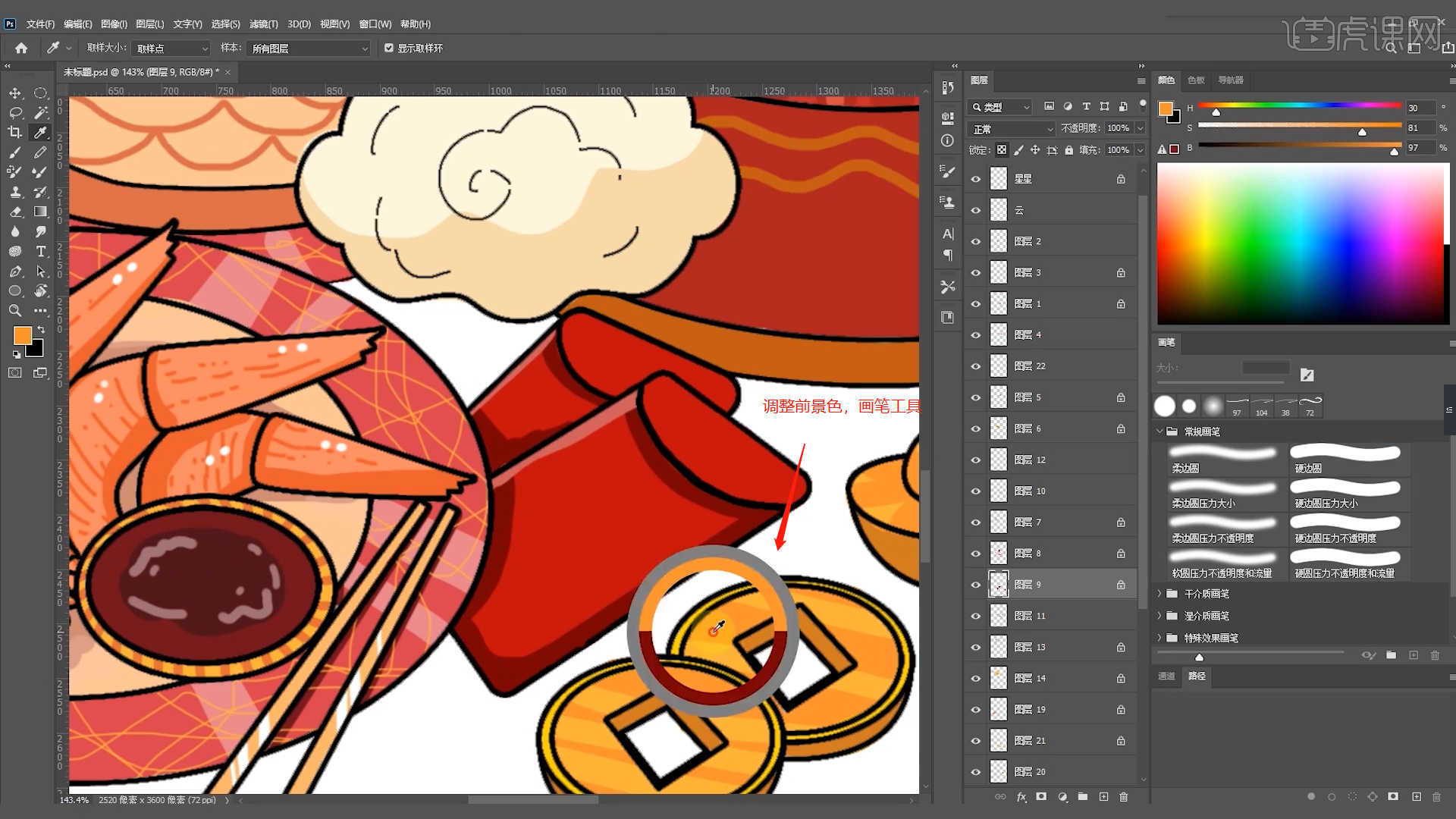
13.选择图层,打开【颜色】面板“更改”颜色使用【画笔】工具将画笔的【强度】设置为【6】进行涂抹,具体如图示。

14.回顾本节课所讲解的内容,重难点同学们可要以在下方评论区进行留言,老师你们会根据你们的问题进行回复。

15.视频学百遍,不如上手练一练,你学会了吗!

以上就是PS-春节年货节美食手绘首页设计(3)图文教程的全部内容了,你也可以点击下方的视频教程链接查看本节课的视频教程内容,虎课网每天可以免费学一课,千万不要错过哦!













